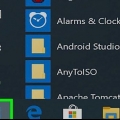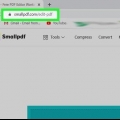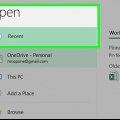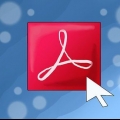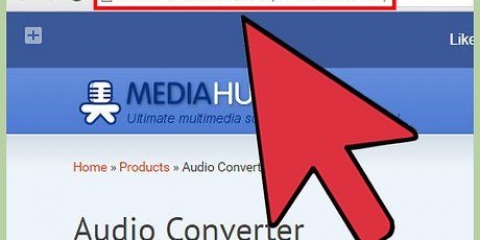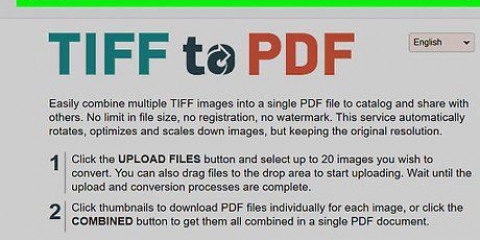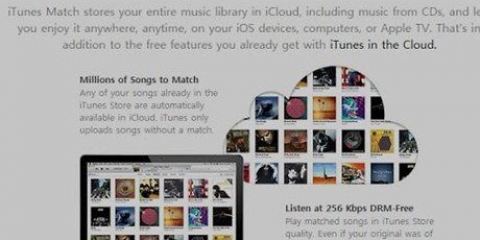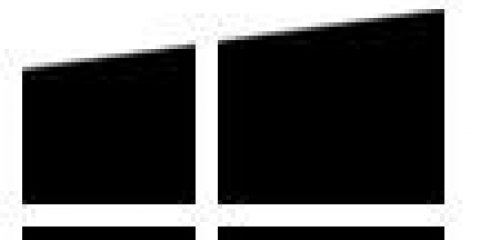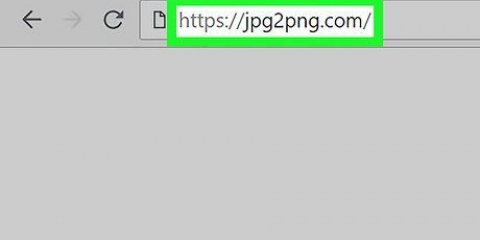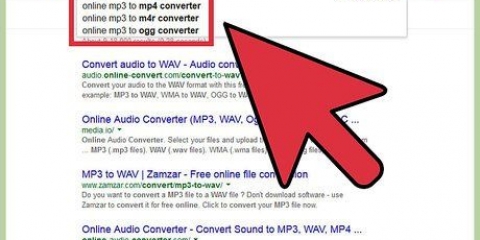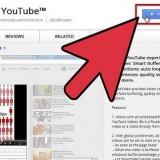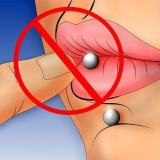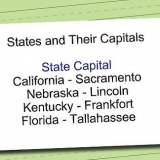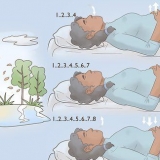Una tasa de bits más alta significa una calidad más alta, pero también un archivo más grande. Si codificas con un con pérdidas archivo fuente (como mp3, m4a u ogg) la calidad siempre se deteriorará incluso si selecciona una tasa de bits alta. Así que siempre trata de sin pérdidas archivos (como FLAC, ALAC o wav).





Si aún no tiene el programa, puede comprarlo y descargarlo en https://www.dbpoweramp.es/. También hay una prueba gratuita de 21 días si quieres probarlo primero. 










También puede elegir guardar el archivo directamente en Google Drive o Dropbox, haciendo clic en uno de los íconos debajo de `Descargar`. Este sitio web agrega el nombre del sitio web a todos los nombres de archivo. Puede eliminar esto de forma segura al guardar, y siempre puede cambiar el nombre del archivo más tarde.
Convertir podcasts a mp3
Contenido
Como cualquier otro archivo de audio, los podcasts se pueden convertir a otros tipos de archivos, como MP3. Puede hacer esto con varios convertidores como iTunes o dbPowerAmp, o con un convertidor en línea. Luego debe abrir el podcast con un programa de su elección, configurar la codificación en MP3 y elegir la calidad. Tenga en cuenta que convertir un con pérdidas tipo de archivo (es decir, con pérdida) como mp3, m4a o aac a otro con pérdidas tipo de archivo reducirá significativamente la calidad del producto final. Al convertir de sin pérdidas tipos de archivo (sin pérdida de calidad) como flac, alac o wav este no es el caso.
Pasos
Método 1 de 3: con iTunes

1. Abre iTunes. Si aún no tienes iTunes, puedes descargarlo aquí: https://www.manzana.com/itunes/descargar/.

2. Agrega un podcast a tu biblioteca. Abra el menú `Archivo` en la barra de menú y haga clic en `Agregar archivo a la biblioteca`. Ahora obtendrá una ventana donde puede seleccionar archivos en su computadora.
imprenta control+B en Windows para que aparezca la barra de menú.

3. Abra el menú de iTunes y haga clic en `Preferencias`. Ahora abrirá una pequeña ventana con varias opciones para el programa.
En Windows encontrará la opción `Preferencias` en el menú `Editar`.

4. Haga clic en `Importar configuración`. Esta opción está al lado del texto `Al insertar CD:` en la pestaña `General`.

5. Seleccione el menú desplegable `Importar usando` y elija `Codificación MP3`. Esta opción se encuentra en la parte superior de la ventana "Configuración de importación" y el valor predeterminado es "Codificación AAC".

6. Elija una configuración de calidad. Este menú está justo debajo de la opción `Importar con:`. Aquí puede elegir la tasa de bits de sus mp3 codificados.

7. Haga clic en `Aceptar`. Este botón está en la esquina inferior derecha. Ahora está guardando la configuración modificada.

8. Navega a tu biblioteca. Haz clic en el menú desplegable en la esquina superior izquierda debajo de la barra de menú y selecciona "Música" o "Podcasts" (dependiendo de dónde coloques tu podcast).

9. Seleccione el archivo que desea convertir. Para seleccionar varios archivos, puede control (ventanas) o ⌘ Mantenga presionado cmd (Mac).

10. Abra el menú `Archivo` y haga clic en `Convertir`. Ahora obtendrá un nuevo submenú con opciones para la conversión.

11. Seleccione `Crear versión MP3`. Ahora aparecerá una barra de progreso en la parte superior que indica el proceso de conversión. Cuando se complete este proceso, una copia de los archivos seleccionados con el nuevo tipo de archivo estará en su biblioteca.
Método 2 de 3: con dbPowerAmp

1. Abrir dbPowerAmp. dbPowerAmp es un programa popular y sin publicidad para Windows y MacOS para copiar CD y convertir archivos de audio.

2. Seleccione un archivo de podcast. dbPowerAmp se abrirá inmediatamente en una ventana donde puede seleccionar archivos para convertir. Una vez que haya elegido un archivo, se le presentará un menú con varias opciones de codificación.
Puede seleccionar varios archivos control (ventanas) o ⌘ Mantenga presionado cmd (Mac).

3. Seleccione "mp3 (Lame)" en el menú desplegable "Convertir a". Este menú está en la esquina superior izquierda de la ventana.
LAME es el nombre del codificador utilizado.

4. Elija una calidad de codificación. Mueva el control deslizante hacia la derecha para una calidad superior y hacia la izquierda para una calidad inferior. Mayor calidad significa mejor sonido, pero un proceso de codificación más largo y archivos más grandes.
También puede establecer la configuración de la tasa de bits en VBR (tasa de bits variable) o CBR (tasa de bits constante). Una tasa de bits variable es más eficiente y permite archivos más pequeños, mientras que una tasa de bits constante conserva una mayor calidad en todo el archivo de audio.

5. Elija una ubicación de almacenamiento. Haga clic en el icono de la carpeta y seleccione una ubicación en su computadora donde desea guardar el archivo convertido.
Este programa hará una copia de su podcast en el nuevo tipo de archivo, en la nueva ubicación. El archivo de origen simplemente permanece en la ubicación anterior.

6. Haga clic en `Convertir`. Una barra de progreso indica el proceso de conversión. Cuando la barra esté completamente llena, aparecerá un botón `Listo` con el que podrás cerrar la ventana.
Método 3 de 3: usar un convertidor en línea

1. Irhttps://convertidor-de-audio-en-linea.es/ en tu navegador web.

2. Haga clic en `Abrir archivos` . Ahora aparecerá una ventana que le permitirá seleccionar su(s) archivo(s) de podcast en su computadora. Cuando su archivo se haya cargado, el nombre del archivo aparecerá junto a este botón.
También puede cargar archivos desde Google Drive o Dropbox haciendo clic en los iconos a la derecha del botón grande.

3. Seleccione `mp3` de la lista de tipos de archivo. También puede elegir un tipo de archivo diferente, como m4a, wav o FLAC.

4. Ajuste el control deslizante para ajustar la calidad.
Puede ajustar las opciones de tasa de bits variable, canales de sonido, desvanecimientos y desvanecimientos haciendo clic en "Configuración avanzada" a la derecha del control deslizante.

5. Haga clic en `Convertir`. Una barra de progreso indica el proceso de conversión. Después del proceso, aparecerá un enlace de descarga.

6. Haga clic en `Descargar`. Ahora abrirá una nueva ventana donde puede elegir una ubicación para guardar su podcast convertido.
Consejos
- Una tasa de bits más alta significa una calidad de audio más alta. Tenga en cuenta que no tiene sentido utilizar una tasa de bits superior a la del archivo de origen. Por ejemplo, si desea codificar un archivo mp4 de 128 kbps a mp3 de 320 kbps, la calidad nunca superará los 128 kbps, aunque parezca ser. (La calidad en realidad disminuye, porque codificas con dos con pérdidas tipos de archivo.)
- Si su computadora tiene varios núcleos de procesador, dbPowerAmp los usará para codificar varios archivos a la vez.
Advertencias
- Codificación entre con pérdidas los tipos de archivos generalmente se desaconsejan.
Artículos relacionados
Artículos sobre el tema. "Convertir podcasts a mp3"
Оцените, пожалуйста статью
Popular